Windows 11のPINコード入力を省略したいとお考えではありませんか? 毎回PINコードを入力するのが面倒に感じる方や、セキュリティよりも利便性を優先したい方もいるかと思います。
しかし、PINコードの省略はセキュリティリスクを高める可能性も。
この記事では、Windows 11でPINコードを省略する具体的な手順を解説します。
サインインオプションからの設定変更や、Microsoftアカウントからローカルアカウントへの変更など、あなたに合った方法が見つかるはずです。
PINコード省略によるリスクについても詳しく解説するので、安心して設定変更できます。

PINコードを省略したら、誰でも私のPCにログインできるようになるの?

その通りです。PINコードを省略するということは、文字通り誰でもあなたのPCにアクセスできる状態になるということです。
この記事でわかること
- PINコード省略手順
- セキュリティリスク
- 代替サインイン方法
- Windows Hello
Windows 11 PINコード省略手順
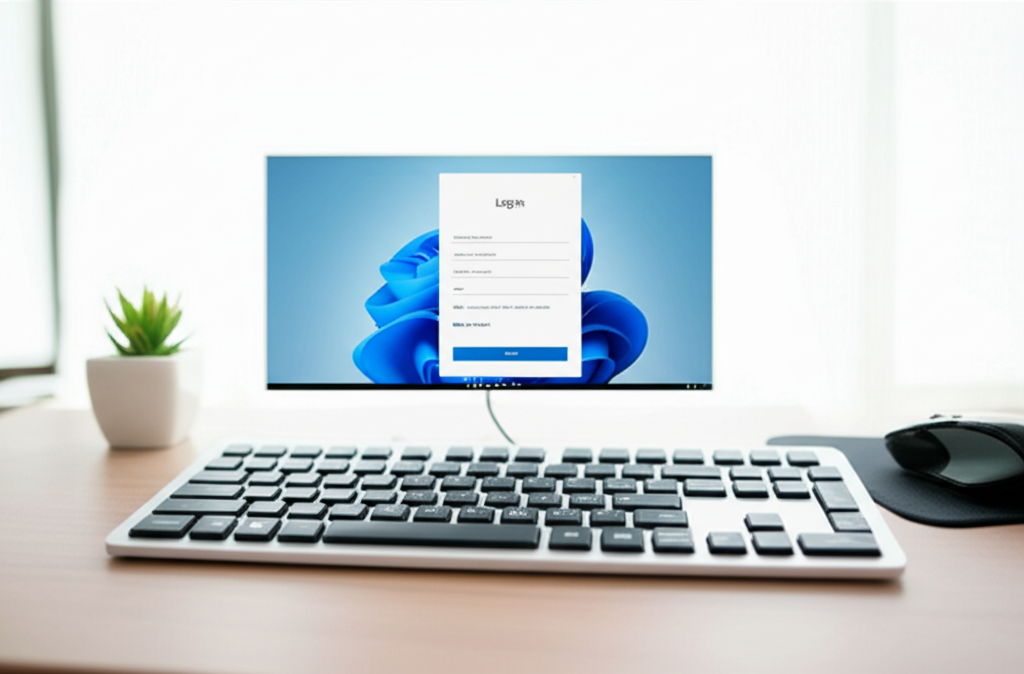
Windows 11でPINコード入力を省略したいというニーズは少なくありません。
毎回PINコードを入力するのが面倒だと感じるユーザーや、セキュリティよりも利便性を優先したいと考えるユーザーにとって、PINコードの省略は魅力的な選択肢となり得ます。
しかし、PINコードを省略することは、セキュリティリスクを高める可能性があることを理解しておく必要があります。
ここでは、Windows 11でPINコードを省略するための具体的な手順を解説します。
サインインオプションからの設定変更、Microsoftアカウントからローカルアカウントへの変更、netplwizコマンドの使用など、いくつかの方法を紹介することで、ユーザーは自身の状況や好みに合わせて最適な方法を選択できます。
サインインオプションからの設定変更手順
Windows 11のPINコード省略で、最も手軽なのはサインインオプションからの設定変更です。
PINコードを削除することで、Windows起動時やロック画面からのサインイン時にPINコードの入力を省略できます。
PINコードの削除は、設定アプリから簡単に行うことが可能です。
具体的な手順としては、「設定」アプリを開き、「アカウント」→「サインインオプション」と進みます。
「PIN (Windows Hello)」の項目で、「削除」を選択することでPINコードを無効にできます。
この操作は、数クリックで完了するため、PC初心者でも簡単に行えます。

サインインオプションにPINの削除ボタンがない場合はどうすれば良いですか?

ローカルアカウントに切り替えるか、Windows Helloの設定を確認してください。
サインインオプションからの設定変更は、PINコード入力を手軽に省略できる一方で、セキュリティリスクを高める可能性があることを理解しておく必要があります。
PINコードを削除する前に、パスワードを設定するなど、他のセキュリティ対策を講じることを推奨します。
Microsoftアカウントからローカルアカウントへ変更
Microsoftアカウントからローカルアカウントへ変更することも、PINコード省略の一つの手段です。
Microsoftアカウントは、PINコードやパスワードによるサインインが必須ですが、ローカルアカウントはPINコードなしで運用できます。
アカウントの種類を変更することで、PINコード入力を省略できる場合があります。
ローカルアカウントへの切り替えは、「設定」アプリの「アカウント」→「ユーザー情報」から行えます。
「ローカルアカウントに切り替える」をクリックし、画面の指示に従って操作を進めます。
ローカルアカウントに切り替える際には、Microsoftアカウントのパスワードが必要となる場合があります。

ローカルアカウントに切り替えると、Microsoftのサービスが使えなくなるのですか?

一部のサービスは利用できなくなりますが、Webブラウザなどからアクセスできます。
ローカルアカウントへの切り替えは、Microsoftアカウントの利便性を損なう可能性があることを考慮する必要があります。
OneDriveやMicrosoft Storeなどのサービスを頻繁に利用する場合は、PINコード省略による利便性とMicrosoftアカウントの利便性を比較検討することが重要です。
netplwizコマンドでの自動サインイン設定
netplwizコマンドを使用すると、Windows 11の自動サインインを設定できます。
自動サインインを設定すると、PC起動時にPINコードやパスワードを入力することなく、自動的にデスクトップ画面が表示されます。
netplwizコマンドは、PINコード入力を完全に省略したい場合に有効な手段です。
netplwizコマンドを実行するには、まず、Windowsキー + Rキーを押し、「ファイル名を指定して実行」を開きます。
「netplwiz」と入力してEnterキーを押すと、「ユーザーアカウント」ウィンドウが表示されます。
「ユーザーがこのコンピューターを使うには、ユーザー名とパスワードを入力する必要がある」のチェックを外し、「適用」をクリックします。
| 項目 | 内容 |
|---|---|
| コマンド | netplwiz |
| 設定 | ユーザーがこのコンピューターを使うには、ユーザー名とパスワードを入力する必要があるのチェックを外す |
| 注意点 | セキュリティリスクが高まる |
netplwizコマンドによる自動サインイン設定は、PINコード入力を完全に省略できる一方で、セキュリティリスクが非常に高いことを理解しておく必要があります。
PCが盗難や紛失した場合、誰でも簡単にPCにアクセスできてしまうため、個人情報や機密情報の漏洩につながる可能性があります。
PINコード省略によるセキュリティリスク

PINコード省略は、PCの利便性を向上させる一方で、セキュリティリスクを高める行為です。
特に、不特定多数の人が利用する環境や、情報漏洩が重大な影響を及ぼす可能性がある場合は、PINコードの省略は避けるべきです。
ここでは、PINコード省略によって生じるセキュリティ上のリスクについて掘り下げ、その危険性を理解していただきます。
PINコード省略がもたらすリスクを認識し、より安全なサインイン方法への理解を深めましょう。
不正アクセスリスクの高まり
PINコードを省略すると、第三者があなたのPCに容易にアクセスできる可能性が高まります。
これは、特にパスワードを設定していない場合や、パスワードが推測されやすい場合に顕著です。
PCへの物理的なアクセスが可能であれば、誰でも簡単にログインできてしまうため、情報漏洩や不正利用のリスクが飛躍的に高まります。

PINコード省略したら、誰でも私のPCにログインできるようになるの?

その通りです。PINコードを省略するということは、文字通り誰でもあなたのPCにアクセスできる状態になるということです。
パスワード推測の容易性
PINコードは通常、パスワードよりも短い桁数で設定されるため、推測されやすいという脆弱性があります。
特に、誕生日や電話番号など、個人情報に関連する数字をPINコードとして設定している場合は、そのリスクがさらに高まります。
PINコードが破られると、PC内のデータだけでなく、関連するオンラインアカウントへの不正アクセスも招きかねません。
個人情報漏洩の可能性
PINコードを省略した状態でPCを紛失したり、盗難に遭ったりした場合、個人情報が漏洩するリスクは非常に高まります。
PC内には、氏名、住所、クレジットカード情報、写真、メールなど、さまざまな個人情報が保存されている可能性があります。
これらの情報が第三者の手に渡ると、悪用されたり、詐欺などの犯罪に利用されたりする危険性があります。
PINコード以外のサインイン方法

Windows 11では、PINコードが手軽で便利なサインイン方法として推奨されていますが、セキュリティ面で懸念を感じる方もいるかもしれません。
PINコードを省略したい、あるいは別の方法でサインインしたいというニーズに応えるため、Windows 11は顔認証や指紋認証、ピクチャパスワードなど、多様なサインイン方法を提供しています。
ここでは、PINコード以外のサインイン方法として、顔認証(Windows Hello)、指紋認証(Windows Hello)、ピクチャパスワードの設定方法を詳しく解説します。
これらの方法を活用することで、より安全かつスムーズなサインインを実現し、Windows 11をより快適に利用できます。
顔認証(Windows Hello)の設定方法
顔認証(Windows Hello)とは、内蔵カメラを使って顔を認識し、PINコードやパスワードの代わりに使用できるサインイン方法です。
顔認証は、PINコードのように数字を入力する手間が省けるだけでなく、パスワードのように複雑な文字列を覚える必要もありません。
例えば、スマートフォンやタブレット端末のロック解除に顔認証を使用している方が多いです。
顔認証を設定するには、まずWindowsの設定アプリを開き、「アカウント」→「サインインオプション」を選択します。
「Windows Hello 顔認証」の項目で「セットアップ」をクリックし、画面の指示に従って顔を登録します。
指紋認証(Windows Hello)の設定方法
指紋認証(Windows Hello)とは、指紋リーダーに指をスキャンさせることで、PINコードやパスワードの代わりに使用できるサインイン方法です。
指紋認証は、PINコードのように数字を入力する手間が省けるだけでなく、パスワードのように複雑な文字列を覚える必要もありません。
例えば、スマートフォンのロック解除に指紋認証を使用している方が多いです。
指紋認証を設定するには、まずWindowsの設定アプリを開き、「アカウント」→「サインインオプション」を選択します。
「Windows Hello 指紋認証」の項目で「セットアップ」をクリックし、画面の指示に従って指紋を登録します。
ピクチャパスワードの設定方法
ピクチャパスワードとは、あらかじめ登録した画像に特定の手順でジェスチャー(線や円を描く、タップするなど)を行うことで、PINコードやパスワードの代わりに使用できるサインイン方法です。
ピクチャパスワードは、PINコードのように数字を入力する手間が省けるだけでなく、パスワードのように複雑な文字列を覚える必要もありません。
例えば、子供がPINコードやパスワードを忘れても、絵を見て操作できるので安心です。
ピクチャパスワードを設定するには、まずWindowsの設定アプリを開き、「アカウント」→「サインインオプション」を選択します。
「ピクチャパスワード」の項目で「追加」をクリックし、画面の指示に従って画像を選択し、ジェスチャーを登録します。
Windows Hello で簡単・安全なサインイン
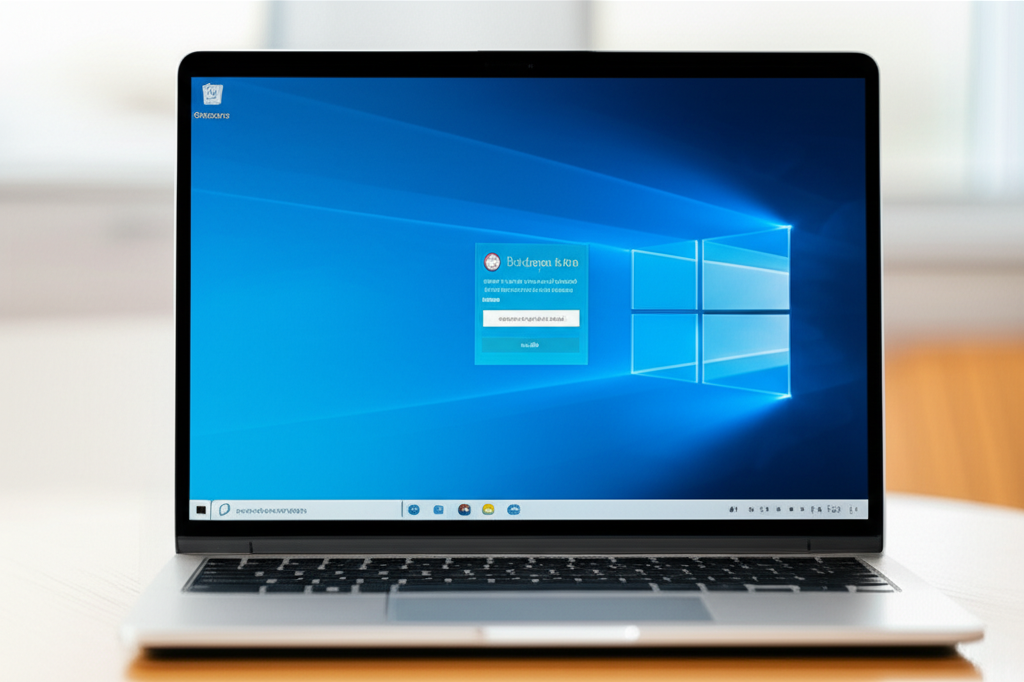
Windows Helloは、PINコードよりもさらに手軽かつ安全にWindowsデバイスへサインインできる機能です。
顔認証や指紋認証といった生体認証を利用することで、パスワードを入力する手間を省きながら、セキュリティを向上させることが可能です。
しかし、顔認証や指紋認証に対応したデバイスを選ぶ際には、いくつかの注意点があります。
ここでは、Windows Helloの顔認証と指紋認証に対応したデバイスの選び方、そしてセキュリティキーの活用方法について解説します。
それぞれの認証方式の特徴を理解し、自身のニーズに合った最適なデバイスを選びましょう。
顔認証対応デバイスの選び方
顔認証対応デバイスを選ぶ際には、まずカメラの性能を確認しましょう。
高画質のカメラを搭載しているほど、認証精度が高まり、暗い場所でもスムーズに認証できます。
また、赤外線(IR)カメラが搭載されているかどうかも重要なポイントです。
IRカメラは、顔の凹凸を認識することで、写真や偽造された画像による不正アクセスを防ぎます。
次に、デバイスのセキュリティ機能を確認します。
Windows Helloの顔認証は、顔の特徴点を読み取って認証を行うため、セキュリティレベルが高いとされています。
しかし、より安全性を高めるためには、高度な顔認証技術を搭載したデバイスを選ぶことが推奨されます。

顔認証って、メガネをかけていても大丈夫なのかな?

Windows Helloの顔認証は、メガネやマスクを着用していても認証できる場合があります。ただし、認証精度はカメラの性能や環境によって異なるため、事前に確認することが大切です。
顔認証対応デバイスを選ぶ際には、カメラ性能とセキュリティ機能を重視しましょう。
IRカメラ搭載モデルであれば、より安全な顔認証を実現できます。
指紋認証対応デバイスの選び方
指紋認証対応デバイスを選ぶ際には、センサーの種類を確認しましょう。
指紋認証センサーには、主にスワイプ式とタッチ式の2種類があります。
スワイプ式は、指をセンサーに滑らせて認証を行う方式で、タッチ式は指をセンサーに当てるだけで認証を行う方式です。
タッチ式の方が、より手軽に認証できるためおすすめです。
また、センサーのサイズも重要なポイントです。
センサーサイズが大きいほど、指紋の読み取り精度が高まり、認証エラーが少なくなります。
特に、指の乾燥や傷が多い場合は、大型センサーを搭載したデバイスを選ぶと良いでしょう。

指紋認証って、手が濡れていたり、乾燥していたりすると認証できないことってあるのかな?

指紋認証は、手が濡れていたり、乾燥していたりすると認証しにくい場合があります。そのような場合は、指を清潔な状態にしてから再度試すか、別のサインイン方法を試してみてください。
指紋認証対応デバイスを選ぶ際には、センサーの種類とサイズを確認しましょう。
タッチ式で大型センサー搭載モデルであれば、より快適な指紋認証を利用できます。
セキュリティキーの活用方法
セキュリティキーは、USBポートに接続して使用する物理的な認証デバイスです。
PINコードや生体認証と組み合わせて二段階認証として利用することで、セキュリティを大幅に向上させることができます。
万が一、PINコードが漏洩した場合でも、セキュリティキーがなければ不正アクセスを防ぐことが可能です。
セキュリティキーには、FIDO2という国際標準規格に対応した製品を選ぶのがおすすめです。
FIDO2に対応したセキュリティキーは、Windows Helloだけでなく、GmailやDropboxなど、さまざまなWebサービスでも利用できます。
セキュリティキーを活用することで、PINコードや生体認証だけでは防ぎきれない不正アクセスを防止できます。
FIDO2対応のセキュリティキーを導入して、より安全なオンライン環境を構築しましょう。
よくある質問(FAQ)
- PINコードを省略すると、毎回サインイン時にパスワードを入力する必要がありますか?
-
PINコードを省略した場合、ローカルアカウントに切り替えることでパスワードも不要にできます。
ただし、MicrosoftアカウントではパスワードまたはPINコードのいずれかの設定が必須です。
- サインインオプションにPINの削除ボタンが表示されない場合はどうすれば良いですか?
-
ローカルアカウントに切り替えるか、Windows Helloの設定を確認してください。
- ローカルアカウントに切り替えると、Microsoftのサービスは利用できなくなるのですか?
-
一部のサービスは利用できなくなりますが、Webブラウザなどからアクセスできます。
- PINコードを省略したら、誰でも私のPCにログインできるようになるのですか?
-
その通りです。
PINコードを省略するということは、文字通り誰でもあなたのPCにアクセスできる状態になるということです。
- 顔認証は、メガネをかけていても大丈夫なのですか?
-
Windows Helloの顔認証は、メガネやマスクを着用していても認証できる場合があります。
ただし、認証精度はカメラの性能や環境によって異なるため、事前に確認することが大切です。
- 指紋認証は、手が濡れていたり、乾燥していたりすると認証できないことってあるのですか?
-
指紋認証は、手が濡れていたり、乾燥していたりすると認証しにくい場合があります。
そのような場合は、指を清潔な状態にしてから再度試すか、別のサインイン方法をお試しください。
まとめ
Windows 11でPINコードを省略すると、毎回PINコードを入力する手間が省ける一方で、セキュリティリスクが高まることを理解しておく必要があります。
- PINコード省略手順(サインインオプション、ローカルアカウント、netplwizコマンド)
- PINコード省略によるセキュリティリスク(不正アクセス、パスワード推測、個人情報漏洩)
- PINコード以外のサインイン方法(顔認証、指紋認証、ピクチャパスワード)
- Windows Helloによる簡単・安全なサインイン
この記事を参考に、PINコード省略による利便性とリスクを比較検討し、ご自身に合った最適な設定を見つけて、より安全で快適なWindows 11環境を構築しましょう。
